Escritorio Remoto es una de las aplicaciones que los usuarios de Windows 8 tienen a su disposición en la Tienda Windows. A través de ella, se puede acceder desde un equipo a otro que esté conectado a la red o a través de Internet, lo cual resulta muy útil cuando se requiere acceder a información de un equipo que está en otra ubicación, por ejemplo, para dar soporte o para realizar tareas de mantenimiento.
En esta nueva versión de Windows, una de las principales novedades que llama la atención es el nuevo formato de la aplicación, ahora con la interfaz Modern UI. Esto no resulta ningún impedimento a la hora de usarla, ya que desde un ordenador con Windows 8 se puede acceder vía Escritorio Remoto a otros equipos que funcionen bajo cualquier edición de Windows: XP, Windows Vista y Windows 7, Windows 8 y Windows RT.
Primeros pasos para usar Escritorio Remoto
Lo primero que hay que hacer para poder usar Escritorio Remoto es acceder a la Tienda Windows y descargarse la aplicación. Está disponible en la sección de Productividad. Una vez instalada, aparecerá junto con las demás aplicaciones Modern UI, en la Página de Inicio.
Antes de arrancarla, hay que asegurarse de que ambos sistemas están preparados para trabajar con conexiones remotas. Concretamente, aquel equipo al que se vaya a acceder, tiene que autorizar las conexiones entrantes a través de esta aplicación. Esta característica se configura en el Panel de Control, en la opción de Sistema, activando la opción de “Permitir acceso remoto”. En función de la versión de Windows del sistema al que se vaya a conectar, pueden existir variaciones en esta ruta, si se quiere ir directo se puede hacer a través de la combinación de teclas Windows+Pause.
Una vez descargada la aplicación en el sistema con Windows 8, desde el que se va a acceder a otro a través de Escritorio Remoto y que ya tiene activado el permiso para recibir conexiones por esta aplicación, llega el momento de arrancar la aplicación. Click con el ratón o con el dedo sobre la app en la Página de Inicio para abrirla.
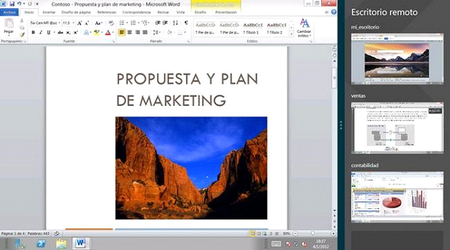
Conectando en remoto, “Hola Mundo”
Una vez abierta la app, lo primero que hay que hacer es indicar es la IP del equipo al que se va a acceder. Para ello, desde dicho ordenador de destino se puede ejecutar la línea de comandos, teclear el comando “ipconfig” y pulsar la tecla “Intro” a continuación. En el resultado que se ve en pantalla (del tipo 192.XXX.XXX.XXX), la línea que dice “Ip adress” es la que se necesita para acceder por Escritorio Remoto. Dentro de la misma red local, se puede acceder también a través del nombre.
Esa dirección IP o nombre del sistema destino es lo que hay que teclear para acceder a través de Escritorio Remoto. Se pueden agregar equipos favoritos y así se simplifica el acceso en futuras ocasiones. Una vez localizado el equipo, para establecer la conexión hay que identificarse como usuario, para lo que se dispone de las siguientes opciones:
-
A través de un usuario configurado en la máquina destino.
-
A través de un usuario con una cuenta Windows Live ID.
En ambos casos, se requiere la correspondiente contraseña de usuario para acceder.
Si el login resulta satisfactorio, el usuario ve en su pantalla la interfaz de acceso a través de Escritorio Remoto, en la cual se muestra la pantalla del ordenador de destino, tal cual esté en ese momento; la barra superior que permite cambiar la vista entre la máquina local y la remota, y, como novedad, la barra de acciones en el lateral izquierdo, a través de la cual se pueden activar las barras de herramientas laterales en el equipo remoto.
¿Qué se puede hacer a través de la conexión de Escritorio Remoto
La conexión de Escritorio Remoto, permite acceder a toda la funcionalidad del equipo de destino. En sentido contrario no hay conexión, es decir, desde el equipo destino no se puede interactuar con el que se conecta. Por ejemplo, se puede copiar información entre ambos equipos, permitiendo el acceso a las unidades locales de la máquina de destino. Basta un copiar y pegar para pasar ficheros de un ordenador a otro.
Otra opción interesante es la de llevar a cabo tareas de mantenimiento, por ejemplo, actualizar el sistema o darle un repaso para eliminar algún tipo de spyware (no digas que esto no está genial para cuando te llama algún familiar o amigo pidiendo ayuda informática y así te ahorras ir hasta su casa...).
A través de Escritorio Remoto, también se pueden ejecutar aplicaciones en la máquina de destino. Por ejemplo, se puede arrancar el Excel y trabajar sobre una hoja de cálculo almacenada en el ordenador remoto. Esto resulta muy útil cuando se quiere acceder desde casa a información que está en el ordenador del trabajo, o viceversa.
Conclusiones
Escritorio Remoto es una de las utilidades que lleva años presente en los sistemas Windows y que en la versión 8 del sistema presenta como novedad más destacada una interfaz renovada, acorde con la nueva estética Modern UI. Está disponible en la Tienda Windows, siendo una de las apps más populares en la sección de Productividad.
Es precisamente ese su punto fuerte, mejorar la productividad de los usuarios de equipos que necesitan conectarse a otras máquinas para dar soporte, ejecutar una aplicación o acceder a información.
En Bienvenidos a Windows 8 | Mejora el rendimiento de tu equipo con Windows 8 optimizando lasunidades de almacenamiento


Ver 2 comentarios
2 comentarios
angel.g.trejo
Esta medio complicado eso, yo la otra vez traté con una versión del software más sencilla, se las comparto a ver si les gusta es Ammyy Admin (http://www.ammyy.com/).
danielvivas
Mira el AEROADMIN, es una herramienta mas facil para esto. Sin instalacion ni configuracion. Y soporta multiusuario